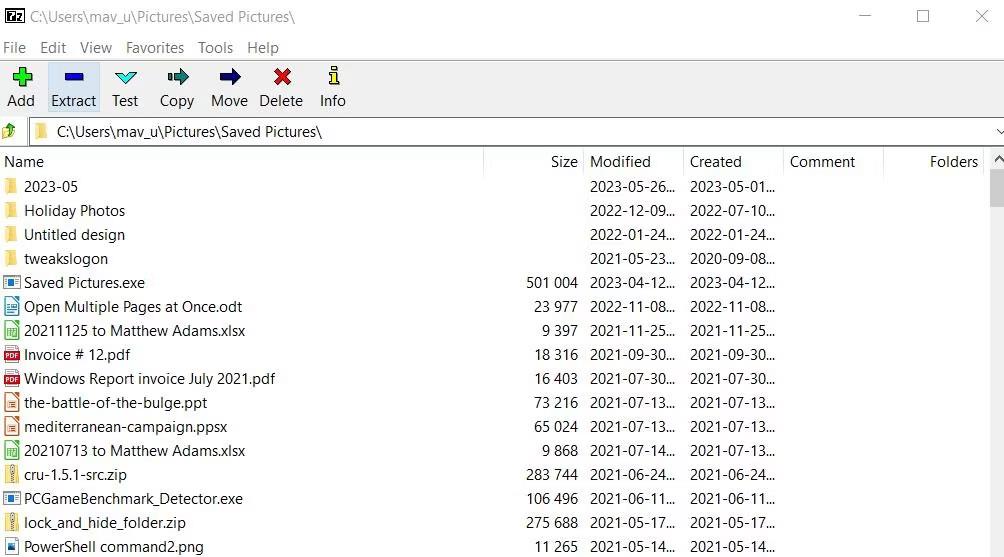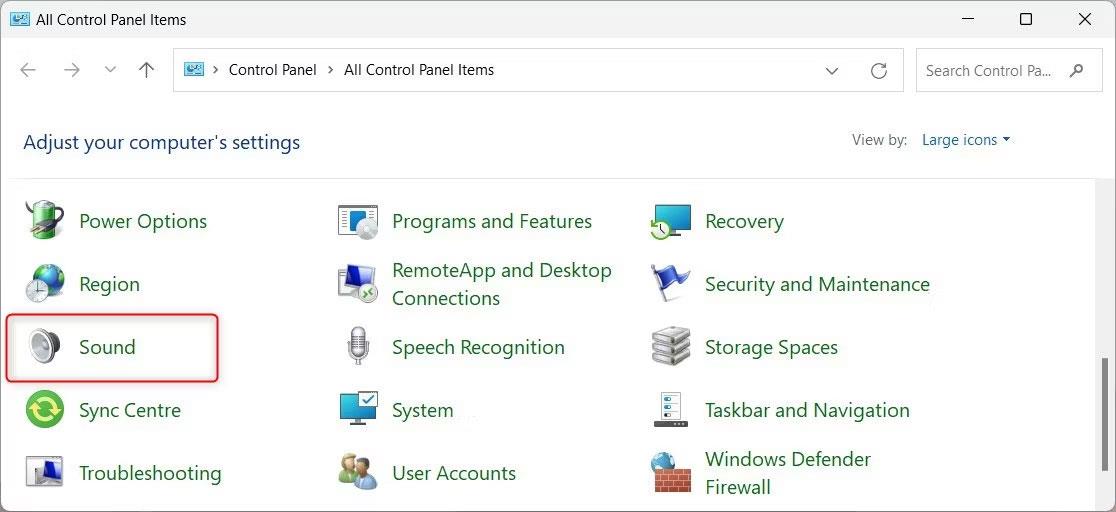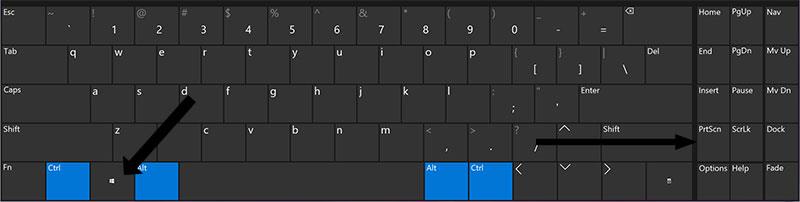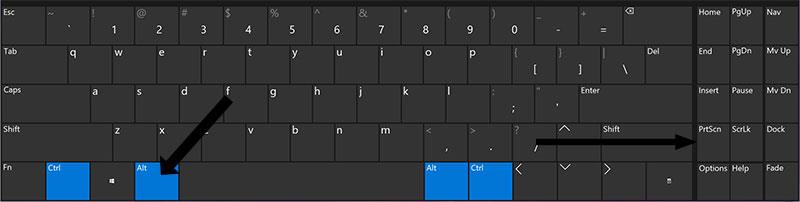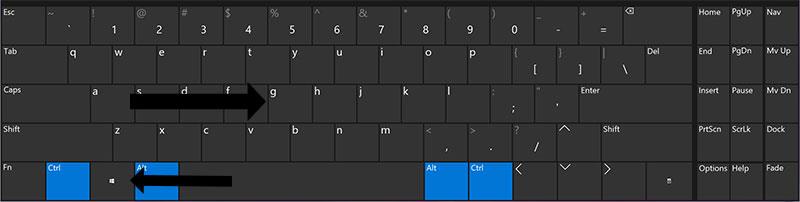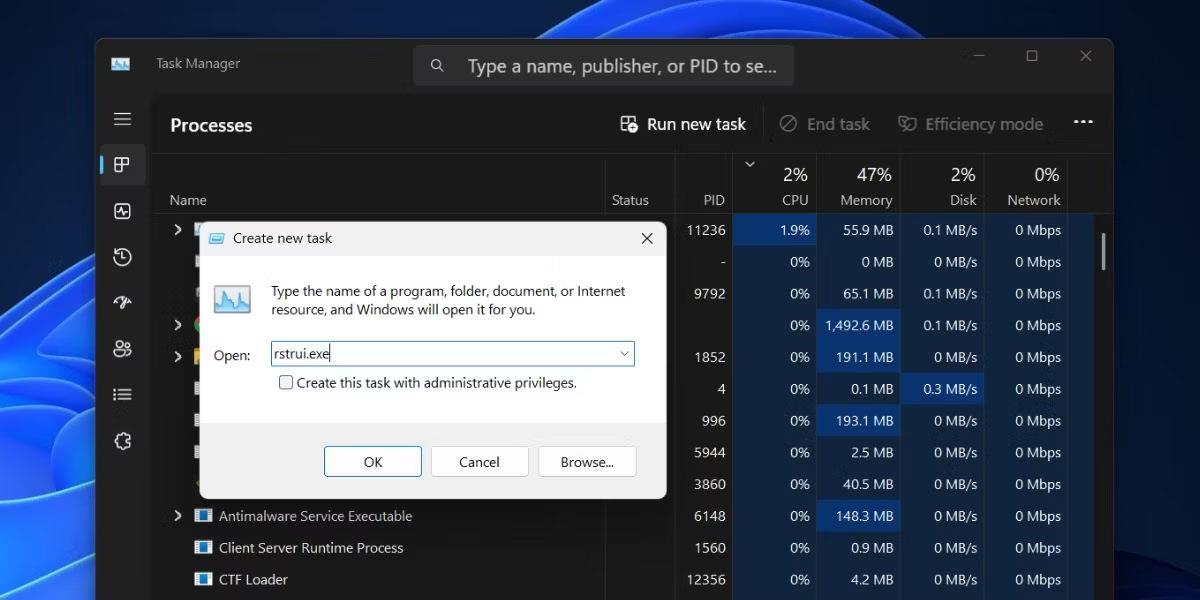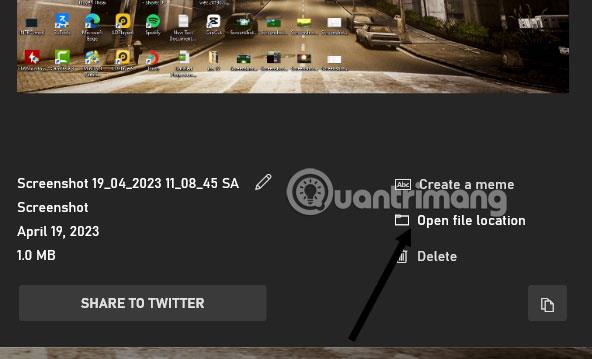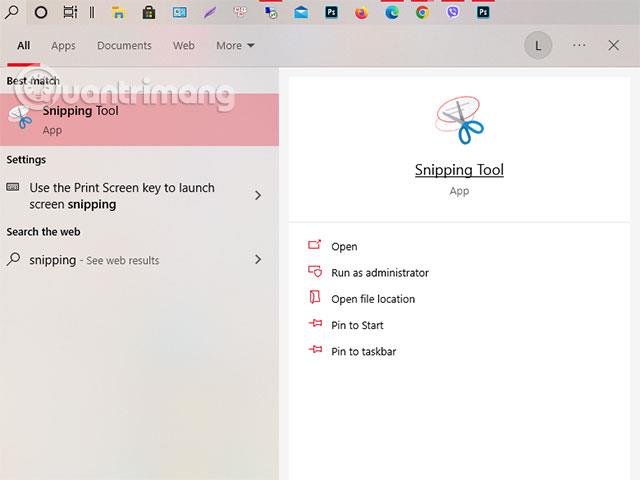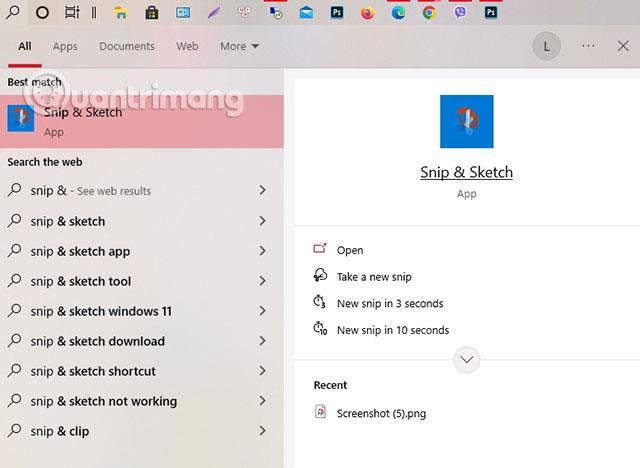Τα στιγμιότυπα οθόνης υπολογιστή είναι πλέον ένας απαραίτητος τρόπος όταν θέλετε να στείλετε πληροφορίες στους φίλους σας. Πληροφορίες σχετικά με φωτογραφίες που τραβήχτηκαν μέσω οθόνης υπολογιστή, στιγμιότυπα οθόνης iPhone , στιγμιότυπα οθόνης τηλεφώνου Android...
Ο τρόπος λήψης στιγμιότυπου οθόνης ενός υπολογιστή μπορεί να διαφέρει ελαφρώς από μάρκα σε μάρκα, αλλά οι περισσότεροι τρόποι λήψης στιγμιότυπου οθόνης είναι οι ίδιοι και μπορείτε να χρησιμοποιήσετε τις μεθόδους για να τραβήξετε στιγμιότυπο οθόνης σε πολλές διαφορετικές μάρκες φορητών υπολογιστών. Το ίδιο ισχύει και για φορητούς υπολογιστές Dell και εάν χρησιμοποιείτε φορητό υπολογιστή Dell, κάντε κύλιση προς τα κάτω για να δείτε μερικούς τρόπους λήψης στιγμιότυπων οθόνης φορητών υπολογιστών Dell.
Χρησιμοποιήστε τον συνδυασμό πλήκτρων στιγμιότυπου οθόνης Print Screen
Χρησιμοποιήστε το πλήκτρο PrtSc για να τραβήξετε ένα πλήρες στιγμιότυπο οθόνης
Τραβήξτε ένα στιγμιότυπο οθόνης πατώντας το πλήκτρο PrtSc, αυτός είναι ο βασικός τρόπος για να τραβήξετε ένα στιγμιότυπο οθόνης πολλών άλλων επωνυμιών υπολογιστών. Αυτό το στιγμιότυπο οθόνης απλά πατώντας το πλήκτρο PrtSc θα σας δώσει απλώς μια εικόνα ολόκληρης της οθόνης σας.
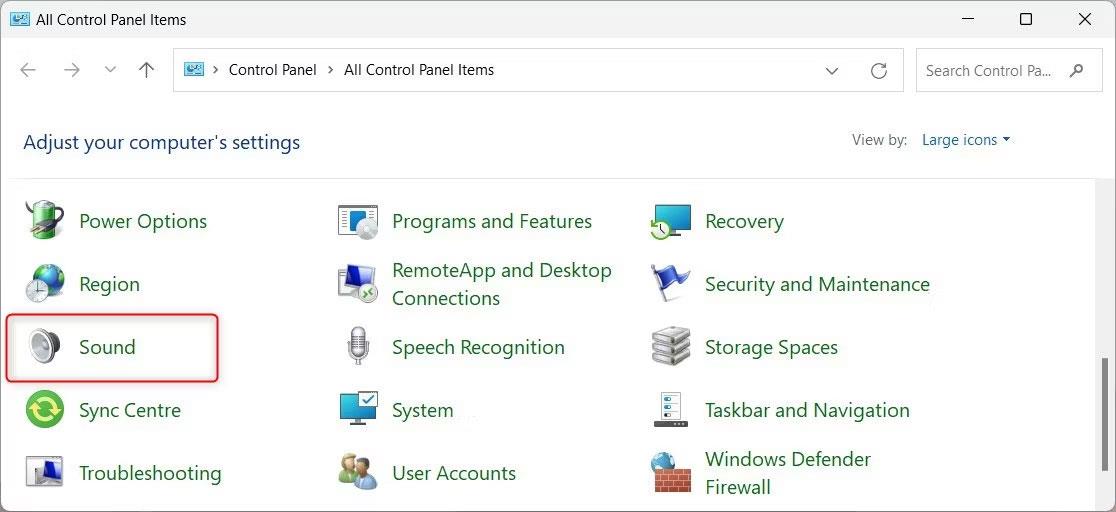
Στη συνέχεια, μπορείτε να μεταβείτε στην πλατφόρμα που θέλετε να μοιραστείτε όπως Facebook , Instagram , Messenger ...και να επιλέξετε CTRL+V για να επικολλήσετε τη φωτογραφία που τραβήξατε, μπορείτε ακόμη και να την επικολλήσετε σε εφαρμογές όπως το Word, το Excel. και πολύ βολικό για κοινή χρήση φωτογραφιών.
Τραβήξτε συνεχόμενα στιγμιότυπα οθόνης επιλέγοντας Windows key + PrtSc
Λήψη με αυτόν τον συνδυασμό πλήκτρων και θα έχετε αμέσως μια σειρά από στιγμιότυπα οθόνης που θέλετε να αποθηκεύσετε. Σε αντίθεση με τη λήψη στιγμιότυπων οθόνης μόνο με το πλήκτρο PrtSc παραπάνω, θα μπορείτε να τραβάτε συνεχώς στιγμιότυπα οθόνης για αποθήκευση.
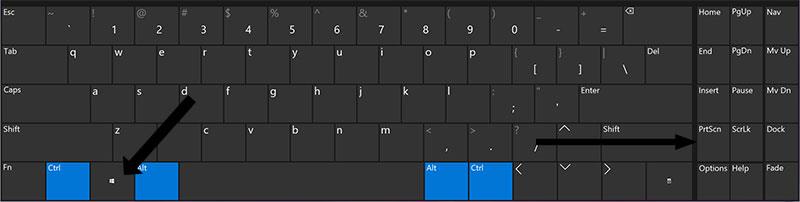
Αυτό βοηθά τους χρήστες να αποθηκεύουν μια σειρά πληροφοριών στην οθόνη γρήγορα και εύκολα. Ειδικά όταν χρησιμοποιείται σε περιπτώσεις όπου οι πληροφορίες εμφανίζονται για μικρό χρονικό διάστημα.
Καταγράψτε ένα ξεχωριστό παράθυρο λογισμικού σε φορητό υπολογιστή Dell με τα πλήκτρα Alt + PrtSc
Μερικές φορές οι χρήστες θέλουν να τραβήξουν ένα ξεχωριστό στιγμιότυπο οθόνης ενός παραθύρου λογισμικού στον υπολογιστή και χρησιμοποιούν αυτήν τη μέθοδο. Και οι δύο παραπάνω μέθοδοι είναι για να τραβήξετε ολόκληρη την οθόνη, οπότε όταν ολοκληρώσετε τη λήψη της εικόνας και έχετε πληροφορίες που δεν θέλετε να μοιραστείτε, πρέπει να περικόψετε την εικόνα.
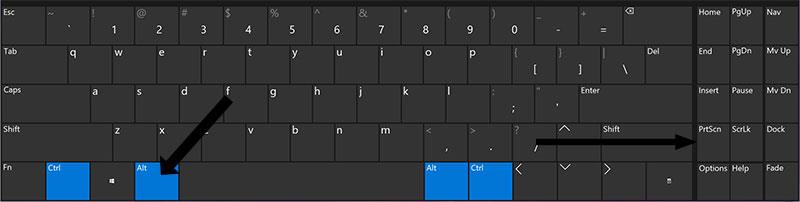
Αυτός ο τρόπος είναι πιο γρήγορος, απλά πρέπει να κρατήσετε πατημένο το πλήκτρο ALT και το πλήκτρο στιγμιότυπου οθόνης για να εγγράψετε μια φωτογραφία του παραθύρου του λογισμικού που θέλετε να τραβήξετε. Θυμηθείτε να τοποθετήσετε τον κέρσορα του ποντικιού πάνω από το παράθυρο που θέλετε να τραβήξετε και κάντε κλικ σε αυτό.
Τραβήξτε ένα στιγμιότυπο οθόνης ενός φορητού υπολογιστή Dell με εργαλεία διαθέσιμα στον υπολογιστή
Τραβήξτε ένα στιγμιότυπο οθόνης ενός υπολογιστή Dell χρησιμοποιώντας το Game Bar
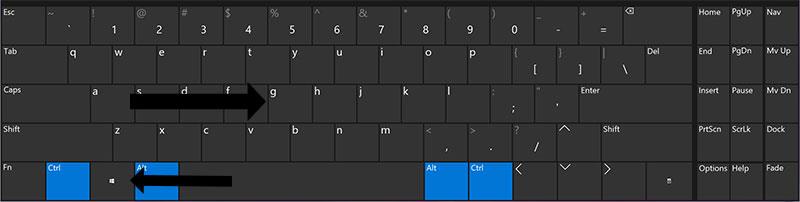
Θα λάβετε το εργαλείο της Γραμμής παιχνιδιών επιλέγοντας Windows + G, θα εμφανιστούν πολλά παράθυρα της Γραμμής παιχνιδιών. Περιλαμβάνει παράθυρο λήψης οθόνης και εγγραφής, μαζί με την επιλογή ενεργοποίησης του μικροφώνου κατά την εγγραφή βίντεο οθόνης.
Επιλέξτε το εικονίδιο Λήψη στιγμιότυπου οθόνης στο κάτω μέρος όπως φαίνεται παρακάτω ή επιλέξτε τη συντόμευση πληκτρολογίου Windows + Alt + PrtSc . Σημειώστε ότι αυτή η μέθοδος στιγμιότυπου οθόνης θα αποθηκεύσει μόνο ολόκληρη την τρέχουσα οθόνη του υπολογιστή σας και δεν θα καταγράψει μεμονωμένα παράθυρα.
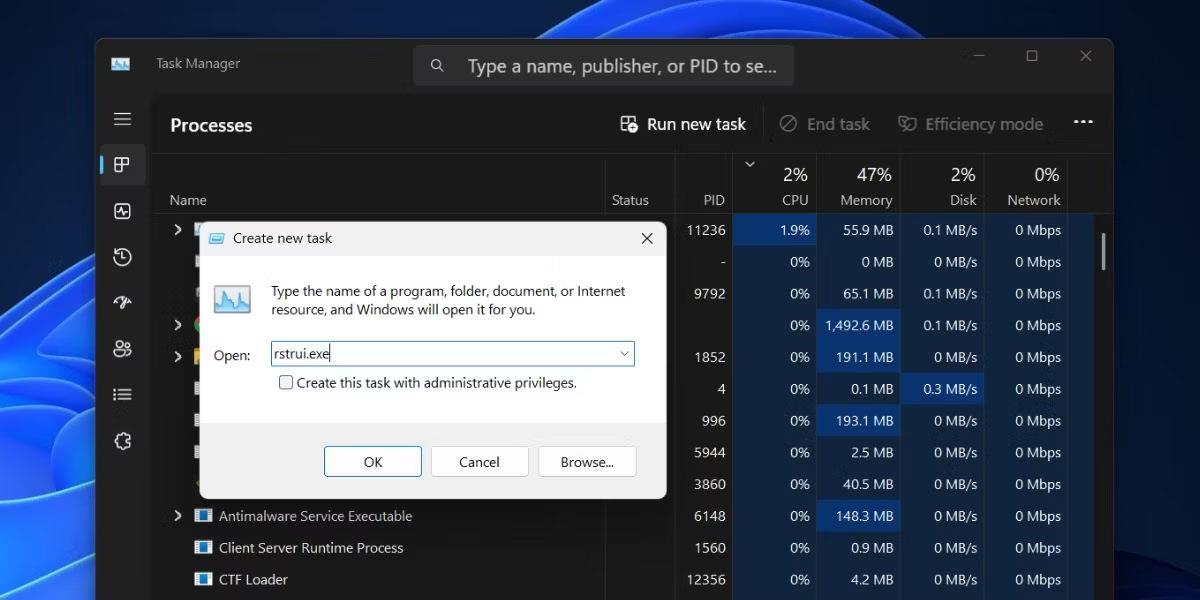
Αφού τραβήξετε το στιγμιότυπο οθόνης, κάντε κλικ στην επιλογή Δείτε τις λήψεις μου για να ανοίξετε τα στιγμιότυπα οθόνης που τραβήξατε μαζί με τα προηγούμενα βίντεο λήψης οθόνης.
Η γραμμή παιχνιδιών των Windows μπορεί να μην είναι απαραίτητη για χρήστες που θέλουν απλώς να τραβήξουν στιγμιότυπα οθόνης, αλλά είναι πολύ βολικό για παίκτες που θέλουν να απαθανατίσουν πολλές στιγμές μέσα στο παιχνίδι ή να καταγράψουν τα βίντεό τους στο παιχνίδι. Επιπλέον, το Game Bar διαθέτει επίσης ένα παράθυρο προβολής απόδοσης για τους παίκτες να ελέγχουν πώς το παιχνίδι που παίζουν καταναλώνει υλικό.
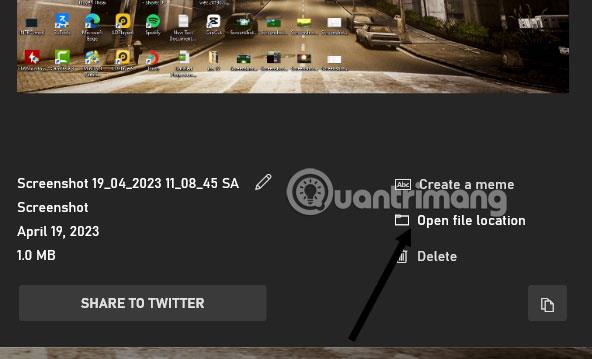
Τραβήξτε στιγμιότυπα οθόνης χρησιμοποιώντας τα Εργαλεία αποκοπής
Αναζητήστε τη λέξη-κλειδί Snipping Tools στη γραμμή εργαλείων δίπλα στην επιλογή Έναρξη και αναζητήστε τη λέξη-κλειδί του λογισμικού. Επιλέξτε το εργαλείο Snipping Tools που εμφανίζεται παρακάτω και, στη συνέχεια, επιλέξτε Νέο για να δημιουργήσετε μια νέα εικόνα οθόνης.
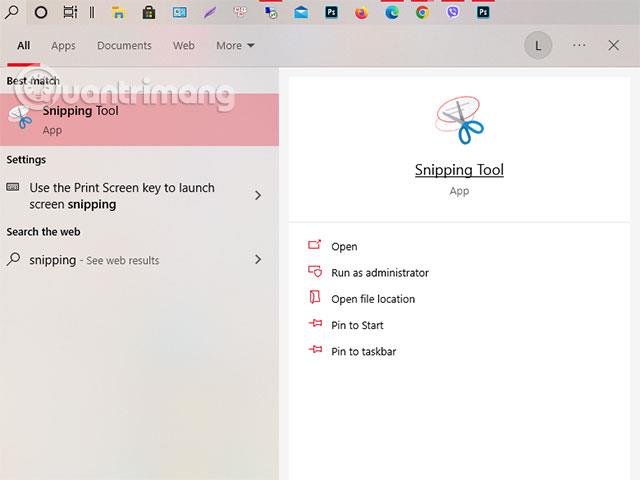
Στον πίνακα Snipping Tool, θα έχετε επίσης εργαλεία όπως χρονόμετρο λήψης και επιλογή συγκεκριμένου καρέ λήψης. Επιλέξτε το εικονίδιο γρανάζι Επιλογές για να εκτελέσετε άλλες επιλογές.
Αφού τραβήξετε μια φωτογραφία, θα μεταφερθείτε στο παράθυρο για να επεξεργαστείτε το στιγμιότυπο οθόνης που μόλις τραβήξατε με μερικά απλά εργαλεία όπως γόμα, πινέλο ή μπορείτε να μεταβείτε σε επεξεργασία στο εργαλείο Paint 3D.
Τραβήξτε στιγμιότυπα οθόνης με το εργαλείο Snip & Sketch
Παρόμοια με τα Εργαλεία αποκοπής παραπάνω, θα έχετε έναν τρόπο να τραβήξετε ένα στιγμιότυπο οθόνης κάνοντας αριστερό κλικ και σύροντας στο πλαίσιο της οθόνης που θέλετε να τραβήξετε. Επιλέξτε Νέο στην επάνω αριστερή γωνία και σύρετε το πλαίσιο που θέλετε να τραβήξετε.
Μόλις συρθεί, η εικόνα που τραβήξατε θα εμφανιστεί στο παράθυρο επεξεργασίας Snip & Sketch. Απλά εργαλεία επεξεργασίας φωτογραφιών, όπως περικοπή φωτογραφιών, προσθήκη μαρκαδόρων, πινέλων, χάρακες, γόμες... θα είναι διαθέσιμα σε αυτό το πρόγραμμα επεξεργασίας φωτογραφιών.
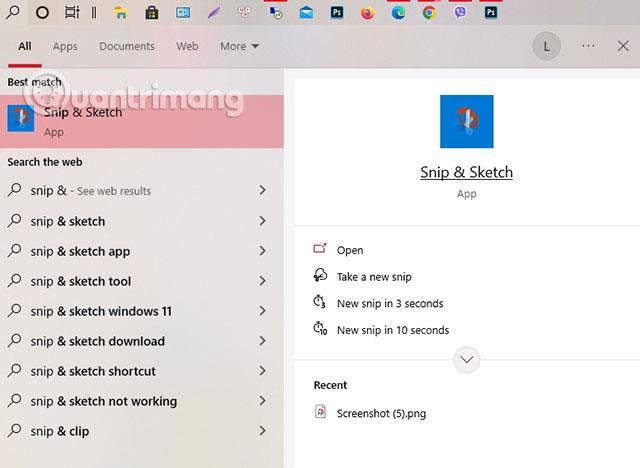
Χρησιμοποιήστε κάποια εργαλεία καταγραφής και εγγραφής οθόνης τρίτων
Lightshot
Αυτό είναι ένα δωρεάν εργαλείο στιγμιότυπων οθόνης σχεδιασμένο για γρήγορη κοινή χρήση στα κοινωνικά δίκτυα. Όταν κάνετε λήψη και εγκατάσταση του Lightshot στα Windows 10, αντικαθιστά τη λειτουργία Print Screen και παρέχει περισσότερες δυνατότητες επεξεργασίας.
Greenshot
Κατεβάστε το Greenshot
Επίσης ένα άλλο δωρεάν εργαλείο που σας επιτρέπει να επεξεργάζεστε και να προσαρμόζετε στιγμιότυπα οθόνης, καθώς και την επιλογή λήψης ολόκληρων ιστότοπων. Το Greenshot παρέχει επίσης αρκετές δυνατότητες επεξεργασίας φωτογραφιών πριν από την αποθήκευση και την κοινή χρήση με φίλους.
ScreenRec
Λήψη ScreenRec
Το ScreenRec είναι ένα δωρεάν εργαλείο εγγραφής των Windows που σας επιτρέπει να τραβάτε και να μοιράζεστε βίντεο και στιγμιότυπα οθόνης. Παρέχει επίσης εργαλεία για τον σχολιασμό των εγγραφών και των στιγμιότυπων οθόνης σας, καθώς και για τη δημιουργία άμεσης σύνδεσης που μπορείτε να μοιραστείτε με άλλους ώστε να μπορούν να τα δουν.
Snagit
Κατεβάστε το Snagit
Το Snagit είναι ένα εργαλείο στιγμιότυπων οθόνης που σας επιτρέπει να δημιουργείτε κινούμενα GIF, να τραβάτε στιγμιότυπα οθόνης πλήρους σελίδας και πολλά άλλα εργαλεία επεξεργασίας φωτογραφιών. Η premium έκδοση κοστίζει 50 $. Υπάρχει μια δωρεάν δοκιμαστική επιλογή 30 ημερών, αλλά όλες οι φωτογραφίες που τραβάτε κατά τη διάρκεια της δοκιμαστικής περιόδου θα έχουν υδατογράφημα.
Screencast-O-Matic
Κατεβάστε το Screencast-O-Matic
Το Screencast-O-Matic είναι ένας διαδικτυακός επεξεργαστής βίντεο και εργαλείο κοινής χρήσης οθόνης για την καταγραφή των δραστηριοτήτων της οθόνης σας. Έχει επίσης τη δυνατότητα λήψης στιγμιότυπων οθόνης, απλά πρέπει να εγγραφείτε για έναν δωρεάν λογαριασμό. Μπορείτε επίσης να κάνετε αναβάθμιση σε λογαριασμό premium για να ξεκλειδώσετε προηγμένες λειτουργίες, ξεκινώντας από 4 $ το μήνα.
Τι είναι ένα στιγμιότυπο οθόνης;
Ένα στιγμιότυπο οθόνης είναι μια εικόνα του τι ακριβώς εμφανίζεται στην οθόνη του επιτραπέζιου υπολογιστή ή του φορητού υπολογιστή σας. Όλοι γνωρίζουμε ότι μια φωτογραφία είναι πιο ελκυστική και πιο ουσιαστική από μια μεγάλη παράγραφο, και η αύξηση των στιγμιότυπων οθόνης είναι μια άλλη απόδειξη γι' αυτό.
Ας υποθέσουμε ότι θέλετε να λάβετε σχόλια από τους συναδέλφους σας για έναν νέο ιστότοπο που σχεδιάσατε. Ή θέλετε το αφεντικό σας να δει το banner που δημιουργήσατε. Οι συνάδελφοί σας μπορούν να περάσουν και να σημειώσουν όλες τις αλλαγές και βελτιώσεις που μπορούν να γίνουν. Επιπλέον, μπορούν επίσης να τραβήξουν στιγμιότυπα οθόνης, να επισημάνουν περιοχές που χρειάζονται προσοχή και να τα στείλουν.
Τα στιγμιότυπα οθόνης είναι επίσης χρήσιμα κατά την αναφορά προβλημάτων. Μπορεί συχνά να βλέπετε σε ομάδες ή κοινότητες υποστήριξης προβλημάτων IT το σφάλμα να ζητάτε ένα στιγμιότυπο οθόνης όταν αναφέρετε ένα πρόβλημα. Όταν παρέχετε στιγμιότυπα οθόνης, η ομάδα υποστήριξης θα καταλάβει εύκολα ποιο ακριβώς σφάλμα αντιμετωπίζετε και μπορεί να το διορθώσει γρήγορα.